ホームルーターと言えば、ドコモ・au(WiMAX)・ソフトバンク・楽天モバイルの4大キャリアのサービスが有名ですが、実は『SONY製のホームルーター』も存在するってご存知でしたか?
SONYは、工事不要でインターネットが利用できるようになる『AIホームゲートウェイ』と、室内カメラやスマートリモコンなどの各種IoT機器を併せた一連のサービスを『MANOMA(マノマ)』というブランドで提供しています。
そう、このMANOMAのAIホームゲートウェイがホームルーターなんです。
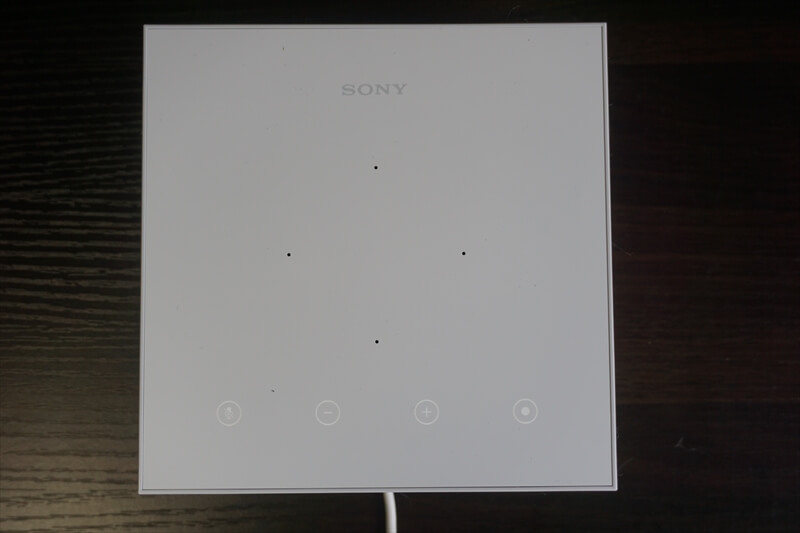
通常、MANOMAの各機器はSONYからレンタルして利用します。
ただし、AIホームゲートウェイの端末自体はSIMフリーで、オンラインショップで購入することも可能です。
調べてみると、楽天市場やamazonの他、メルカリなどにも中古端末が多数売られていました。

SIMフリー端末が安く買えるとなれば、いろいろ実験したくなるのも当然ですよね?!
ということで今回は、MANOMAのAIホームゲートウェイをpovo2.0のSIMで動かしてみたので、その手順や使用感、速度改善方法などを紹介いたします。
『MANOMA(マノマ)』はSONYのスマートホームサービス
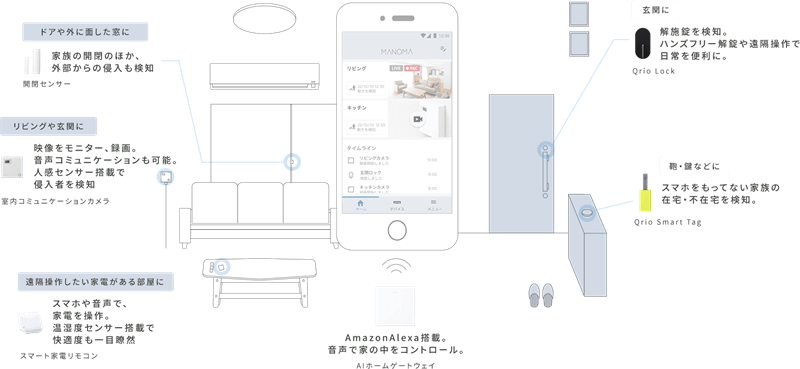
MANOMA(マノマ)は、AIホームゲートウェイと各種IoT機器を自由に組み合わせることができるSONYのスマートホームサービスです。
例えば、室内カメラを通して外出先からペットの様子を確認したり、スマートタグを使って子供の帰宅・外出をスマホに通知したり、スピーカーで遠くの家族と気軽に会話することが出来ます。
必要な機器をセレクトしてレンタルできるため、自分好みのスマートホーム環境を気軽に構築できるのが特徴です。
| 端末 | 用途 |
|---|---|
| AI ホームゲートウェイ | SONYのホームルーター |
| 室内コミュニケーションカメラ | 映像記録や音声コミュニケーションに対応 |
| Qrio Lock | 玄関用のスマートロック |
| Qrio Smart Tag | 帰宅・外出をスマホに自動通知 |
| 開閉センサー | いろんな窓やドアの開閉を検知 |
| スマート家電リモコン | 声やスマホで家電を操作 |
| Qrio Hub | AI ホームゲートウェイの電波を中継 |
各端末をネットに接続する役割を担うのが『AIホームゲートウェイ』
MANOMAの司令塔的な役割を担っているのが『AIホームゲートウェイ』です。
このデバイスが通信会社から送られてくるモバイル電波を受信し、家中に散らばるMANOMA端末をインターネットに接続します。
また、パソコンやスマホ、ゲーム機などのMANOMA以外の通常端末も、インターネットに繋げることが出来ます。
仕組み自体は他社のホームルーターと変わりません。
AIホームゲートウェイの『NCP-HG100』はSIMフリー端末
MANOMAのAIホームゲートウェイは機種名を『NCP-HG100』と言います。

白い箱型の端末で結構おしゃれです
他社のホームルーターは縦長タイプがほとんどなので珍しい形と言えるでしょう。

NCP-HG100の背面にはnanoSIMのスロットがあり、MANOMAで利用する場合はSONYが運営している『NUROモバイル』のSIMを挿して使用します。
ただ、NCP-HG100はSIMフリー端末ですので、他社のSIMを挿して電波を受信することも可能です。
NURO光が開通するまでの代替回線として貸し出されている
MANOMAのAIホームゲートウェイは、実はSONYの光回線サービス『NURO光』とも密接な関わりがあります。
NURO光は通信速度の評判が良い光回線ですが、屋内と屋外で別々に工事を行わなければならず、その分開通までに時間が掛かってしまうのがネックなんです。
そこで、SONYはNURO光が開通するまでの間インターネットが使えなくて困ってしまうお客さんのために、Wi-Fi機器の無料レンタルを行っています。
そう、そこで貸し出されているのがMANOMAのAIホームゲートウェイなんです。

NURO光を申し込んだ方限定で、NCP-HG100を最大2カ月無料でレンタルすることができます。
MANOMAを契約しないでもAIホームゲートウェイはネット通販で購入可能
MANOMAのスマートホームサービスを利用したい方は、SONYの専用ページから申し込み、必要なデバイスをレンタルします。
ただし、AIホームゲートウェイをホームルーターとして使いたいだけなら、必ずしもSONYと契約を結ぶ必要はありません。
なぜなら、AIホームゲートウェイの『NCP-HG100』はインターネット通販などで購入できるからです。
私が確認したところ、楽天市場![]() やamazon、メルカリなどで多数出品されていました。
やamazon、メルカリなどで多数出品されていました。
NCP-HG100はSIMフリー端末ですので、好きな通信会社のSIMを用意すれば、ホームルーターとして利用することも出来ます。
ちなみに、MANOMAはAIホームゲートウェイのみでのレンタルには対応していません。
メルカリ登録時に下記の招待コードを入力することで、すぐに買い物に利用できる500円分のポイントが受け取れます!
EBMDPP
これからメルカリをインストールするなら、ぜひご活用ください。
NCP-HG100をpovo2.0のSIMで動かしてみた
SIMフリー端末と言われると、いろいろ試したくなるのがネット回線マニアの性です。
さっそくメルカリで『NCP-HG100』の中古品を購入。
休日お出かけ時に愛用している『povo2.0』のSIMを挿して動かしてみることにしました!

NCP-HG100にpovo2.0をセットする手順
NCP-HG100はSIMフリーですが、NUROモバイル以外のSIMを利用する際は事前にAPN設定を行う必要があります。
次の手順でセットしていきましょう。
- STEP1
- STEP2
- STEP3AIホームゲートウェイと利用端末をWi-Fi接続する
スマホやパソコンのWi-Fi設定画面で、AIホームゲートウェイのSSID(NCP-HG100-XXXX)を選択し、背面に印字されたkey(WPA)を入力して接続してください。
※この時点ではインターネットに接続できません。 - STEP4設定画面を開く
任意のブラウザで以下のURLにアクセスして設定画面を開きます。
http://192.168.132.1 - STEP5
- STEP6ネットワーク⇒インターフェースを開く
設定画面の上部メニューで『ネットワーク』⇒『インターフェース』の順にタップします。
- STEP7WWANを開く
インターフェースのメニューから『WWAN』をタップします。
- STEP8povo2.0のAPN情報を入力する
下記の通り入力します。
APN(接続先) povo.jp ユーザー名 user@povo.jp パスワード povo 認証タイプ CHAP PDPタイプ IPv4/IPv6 データ圧縮 オフ ヘッダー圧縮 オフ ※最新のAPN情報は、povo2.0公式のサポートサイトをチェックしてください。
- STEP9
- STEP10
設定完了後、一旦NETランプが緑色に点灯したのですが、しばらくすると全てのランプが青く光り始めました。
調べたところ、どうやらこれはファームウェア・アップデートの様です。

しばらく使われていなかった端末なのでアップデートが溜まっていたのでしょう。

まあ、アップデートが出来てるってことは、正常にインターネットに繋がった証でもあります
ファームウェア・アップデートは5分程度で完了しました。
MANOMA×povo2.0の通信速度は?
ということで、無事povo2.0の通信網を利用できるSONY製のホームーターが爆誕しました!
緑色に灯るNETランプは、正常にモバイルネットワークに接続されていることを示しています。
早速、ノートパソコンやスマホをWi-Fiで接続して速度を測ってみましょう。
まずはスマホの『pixel6a』を繋いで速度測定してみます。
| ダウンロード | 3.5Mbps |
|---|---|
| アップロード | 6.2Mbps |
| アンロード済みレイテンシ | 234ms |
| ロード済みレイテンシ | 880ms |
うーむ、普段povo2.0のSIMを挿しているiPadは下り20Mbpsくらい出ているので、比べると遅いかな。
また、反応速度を示すレイテンシがかなり悪いです。
次はノートパソコンで測ってみます。
| ダウンロード | 4.9Mbps |
|---|---|
| アップロード | 5.1Mbps |
| アンロード済みレイテンシ | 30ms |
| ロード済みレイテンシ | 468ms |
うーん、やっぱり遅い。
ホームページなどは閲覧できますが、表示に若干もたつきました。
動画などはプツプツ止まってしまいます。
一応、インターネットには繋がりますが、この速度では快適とは言えません。
元々NCP-HG100は内蔵アンテナが少なく速度が出にくい?
なぜ速度が遅いのか、SONYの公式サイトでNCP-HG100の仕様をチェックしてみました。
すると、目についたのが無線LANの『2×2』の表記。
どうやらNCP-HG100の内蔵アンテナは2本のようです。
最近は、アンテナを4つ持つWi-Fiルーターが主流になってきているので、本数の少なさが速度が出ない原因の一つとなっているかもしれません。
参考までに、速度測定サイトの『みんなのネット回線速度』が公表しているMANOMAの平均実測値を調べてみました。
| 平均ダウンロード速度 | 15.33Mbps |
|---|---|
| 平均アップロード速度 | 14.44Mbps |
| 平均Ping値 | 49.24ms |
上記は平均実測値ですが、中には1Mbpsに満たない速度の方も見受けられました。
どうやら、NCP-HG100は元々そんなに速度が出る機種ではなさそうです。
NCP-HG100と解約済みのソフトバンクエアーを組み合わせてみた
一方で、NCP-HG100の有線LAN規格は1000BASE-Tに対応しています。
これは、LANケーブルで接続すれば最大1Gbpsの速度が出せるということです。
実際にLANケーブルでノートパソコンに接続し速度を測定してみたところ、明らかにWi-Fi接続時より速度がでました。

| ダウンロード | 11Mbps |
|---|---|
| アップロード | 9Mbps |
| アンロード済みレイテンシ | 26ms |
| ロード済みレイテンシ | 504ms |
と言うことは、スペックの高いWi-Fiルーターと有線LAN接続すれば、速度が改善出来るかもしれません。
そこで、たまたま所持していた解約済み・ルーターとして使えるように設定済みのソフトバンクエアー4 NEXTと接続して速度を測定してみました。


ソフトバンクエアーはあまり評判は良く無いですが、実はWi-Fiルーターとしてのスペックは結構高いんです
結果は・・・
| ダウンロード | 15Mbps |
|---|---|
| アップロード | 12Mbps |
| アンロード済みレイテンシ | 30ms |
| ロード済みレイテンシ | 551ms |
劇的な改善とは言えませんが、若干速度が速くなりました!
SIMフリーだけど内蔵アンテナが弱いNCP-HG100と、他社のSIMは挿せないけど内蔵アンテナが強いソフトバンクエアー4 NEXT。

お互いの短所を補い合い、通信速度を高めあっています。
うーん、これはなかなか楽しい実験となりました。
まとめ|MANOMA×povo2.0は動くけど速度は物足りない
MANOMAのAIホームゲートウェイをpovo2.0のSIMで動かす手順や使用感などを紹介しました。
今記事のまとめです。
MANOMAのAIホームゲートウェイ『NCP-HG100』はSIMフリー端末のため、他社のSIMを挿して利用することが出来ます。
povo2.0で試してみたところ、ばっちりインターネットに接続できました!
ただし、NCP-HG100は内蔵アンテナが2本しかなくWi-Fiでは速度が出にくいため、単体でホームルーターとして利用するのは難しいかもしれません。
一方、有線LAN接続なら十分な速度が出るので、スペックの高いWi-Fiルーターと組み合わせることでホームルーターとして利用することも可能です。
格安料金で運用できるちょっと変わったホームルーターをお探しでしたら、こんな方法もあると参考程度に思い出してくださいませ~!
メルカリ登録時に下記の招待コードを入力することで、すぐに買い物に利用できる500円分のポイントが受け取れます!
EBMDPP
これからメルカリをインストールするなら、ぜひご活用ください。






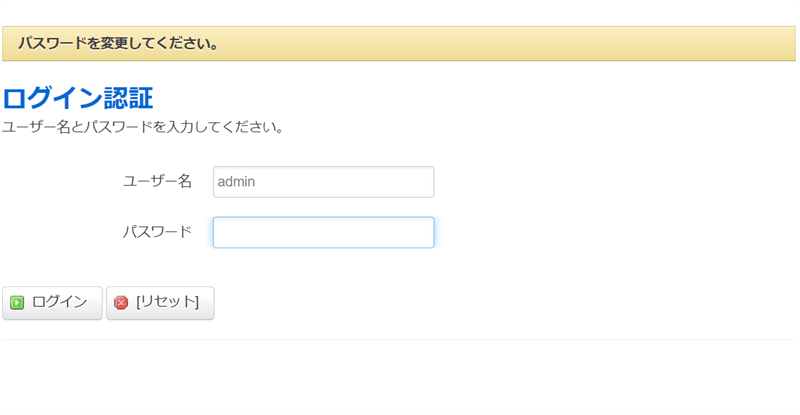
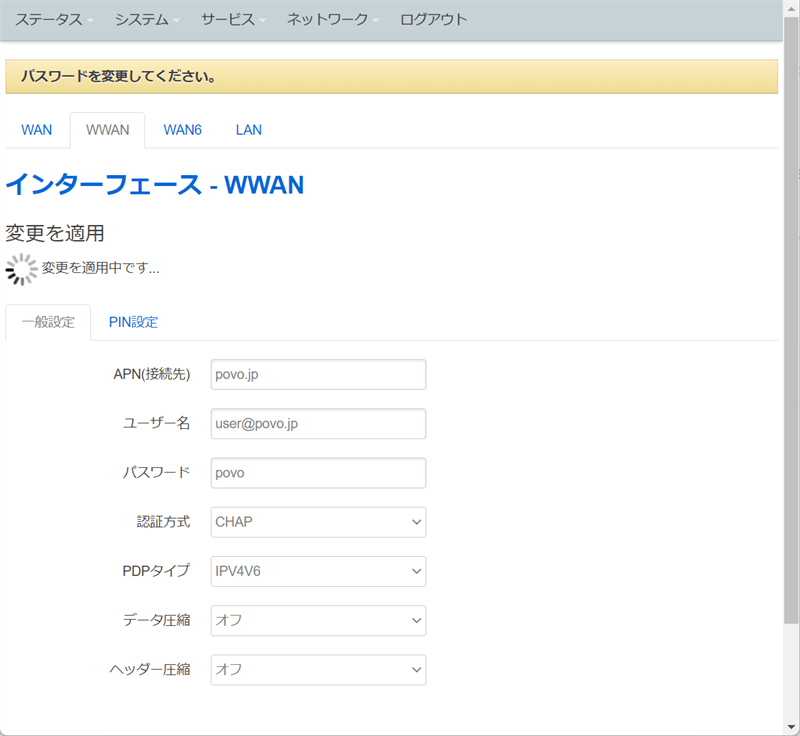
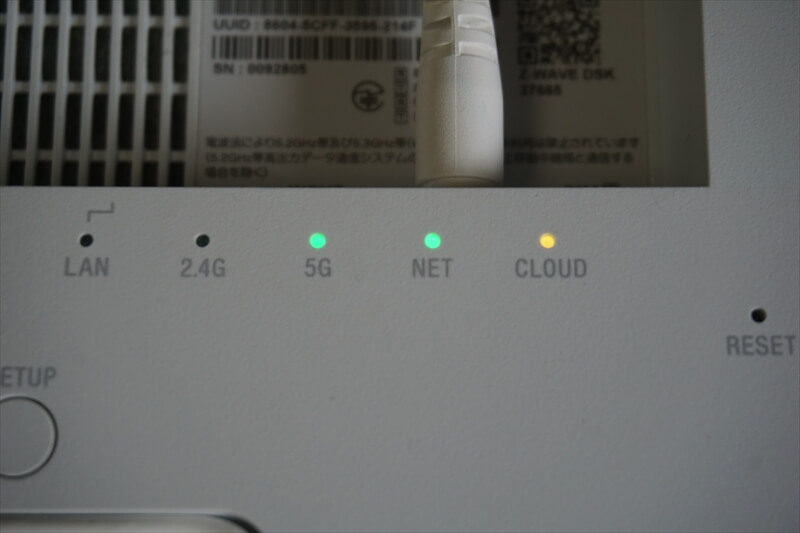


コメント